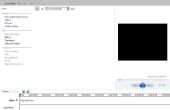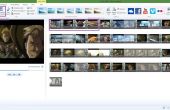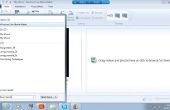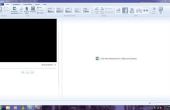Paso 7: Final de la película añadiendo un tema AutoMovie
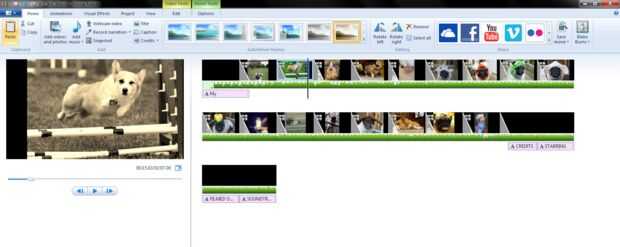
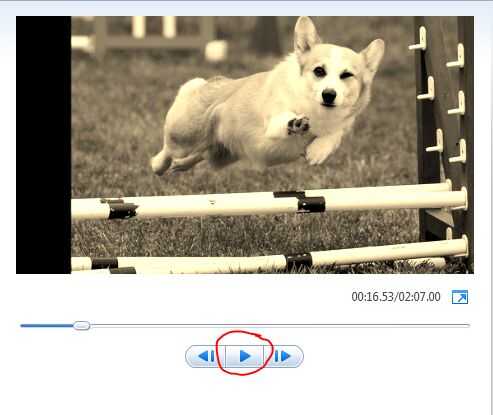
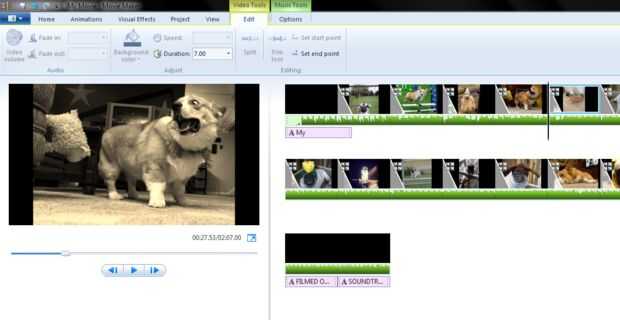
Parte 1: Haga clic en el botón "Inicio" una vez más y echa un vistazo a los temas de AutoMovie, situado en el centro de la barra de herramientas superior. Al seleccionar uno de estos temas de AutoMovie, Windows Movie Maker añade automáticamente en las transiciones para todas tus fotografías y vídeos, mientras mantiene sus pantallas música y título de crédito.
Parte 2: Echa un vistazo a la película después de que se ha añadido el tema de AutoMovie, presionando el pequeño botón de "Play" en la vista previa en el lado izquierdo del programa Windows Movie Maker.
Parte 3: Después de ver la película en su totalidad, puede que desee aumentar o disminuir la cantidad de tiempo que se muestran tus fotos. Esto se puede hacer fácilmente seleccionando la imagen individual de la descripción y cambio luego de la "duración" en la barra de herramientas de edición en la parte superior de la pantalla.